PS中怎么画箭头?怎么在ps中添加箭头?
1、首先打开ps,我们会看到这样一个界面。如下图
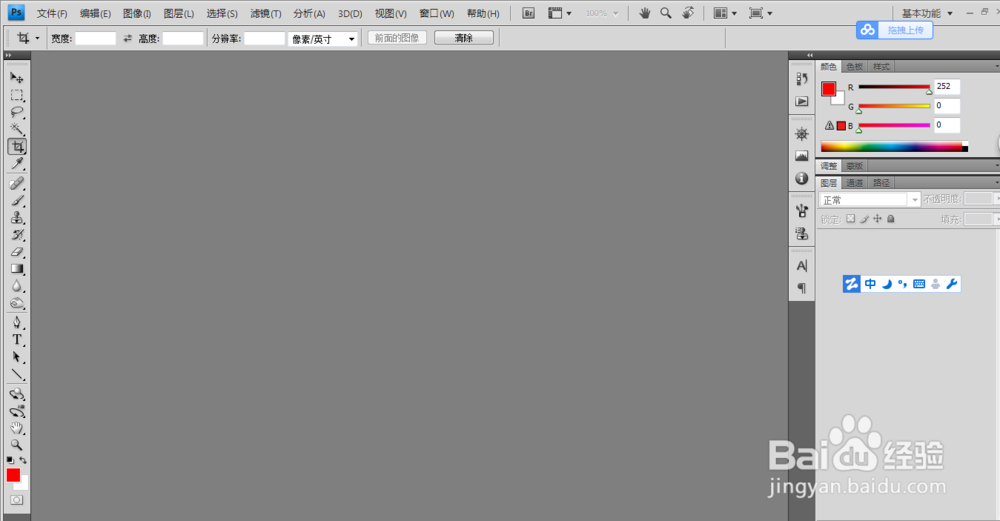
2、然后我们新建一个文件,这个新建文件相信大家都会,小编就不讲了。如下图
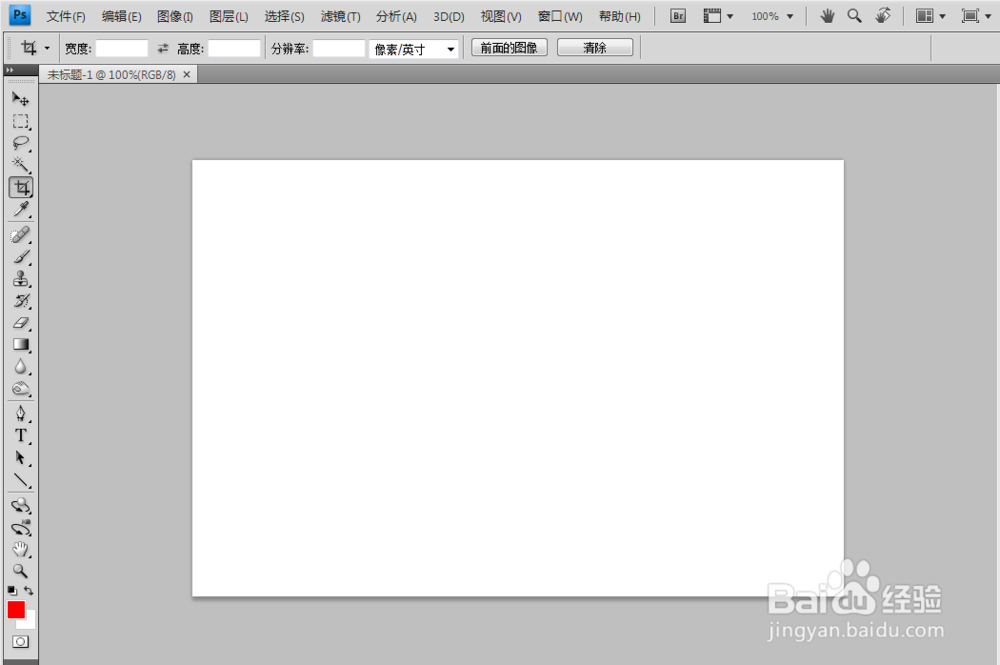
3、然后我们看箭头指向地方。点击开,如下图
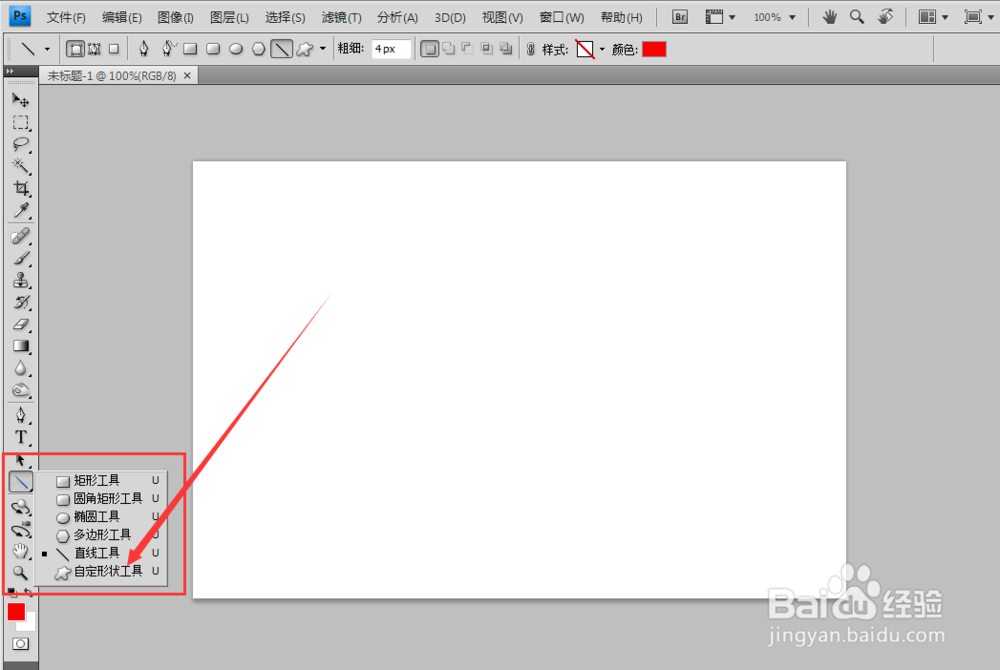
4、接着我们继续,注意看上方框中指示的地方,我们点击后,如下图
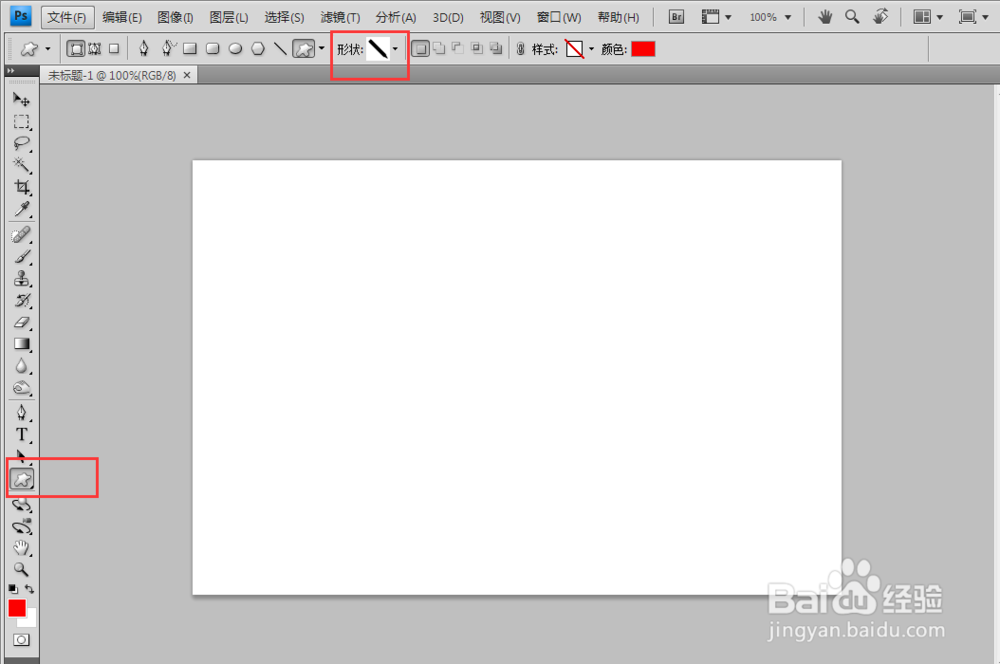
5、这个时候会这么多选项供我们选择,我们只需要找到箭头这个栏目就行,。点击,如下图
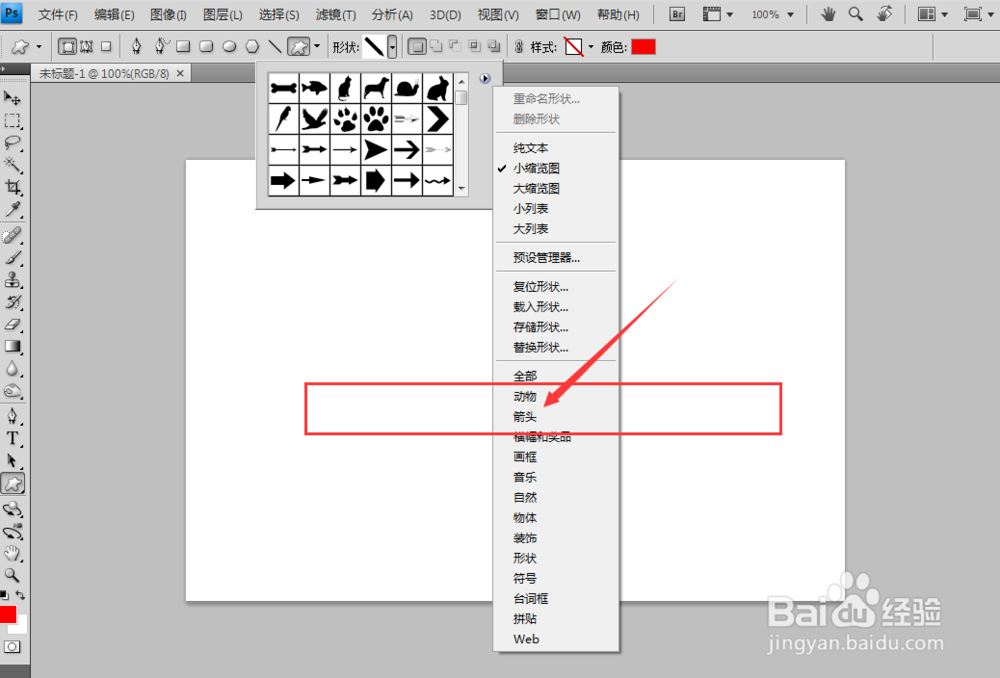
6、点击后会出现让你确定使用这个箭头的提示,按照提示,确定即可。如下图
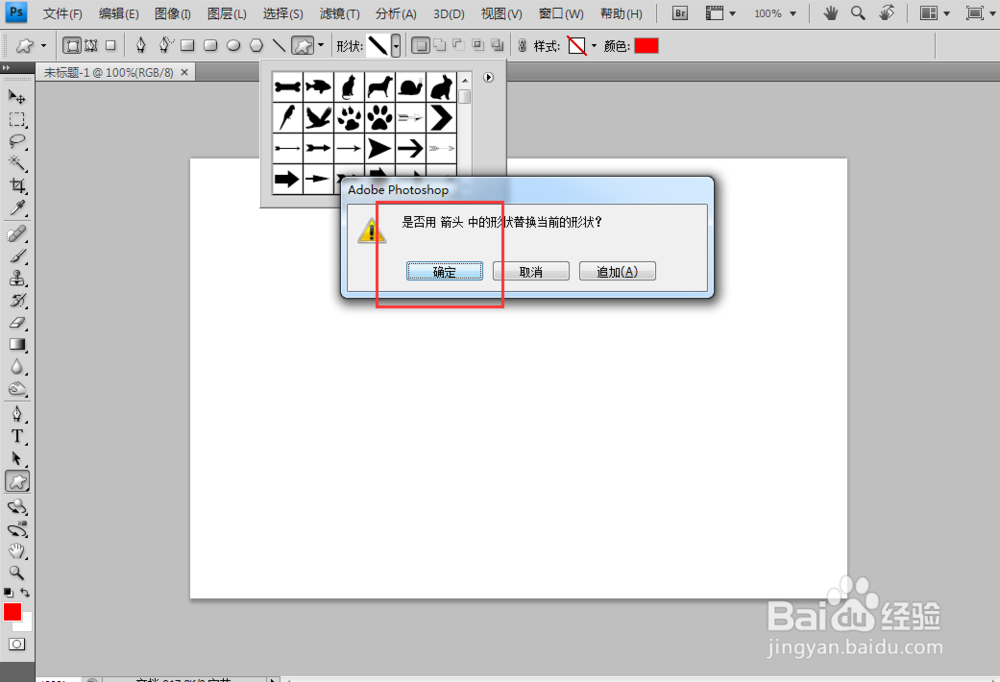
7、接下来你会在这里看到很多箭头的图形,如下图
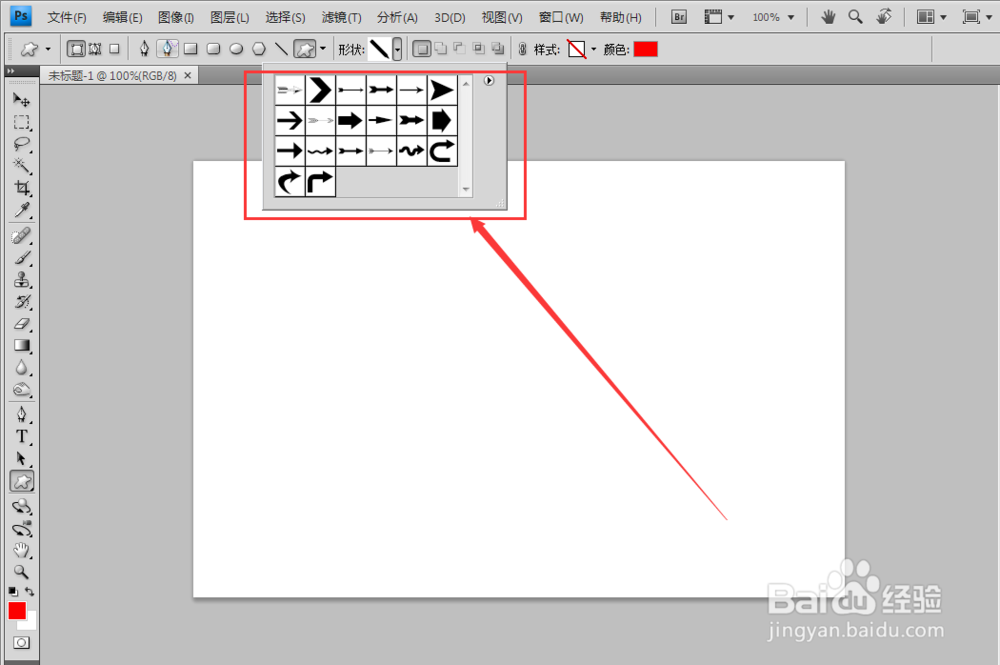
8、我们想选那个箭头作图就点那个箭头即可作画。如下图
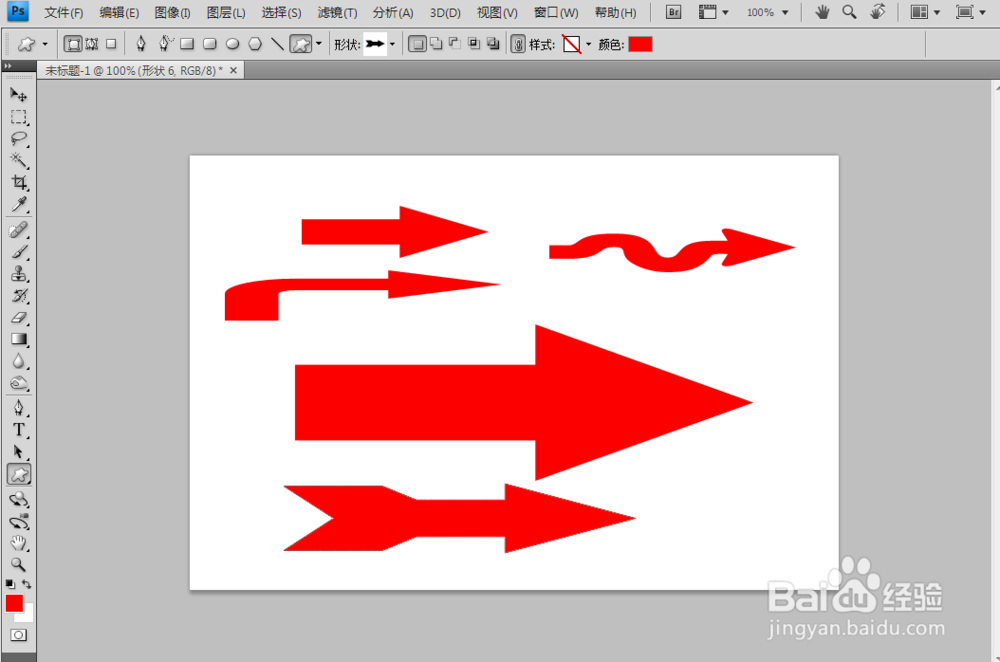
声明:本网站引用、摘录或转载内容仅供网站访问者交流或参考,不代表本站立场,如存在版权或非法内容,请联系站长删除,联系邮箱:site.kefu@qq.com。